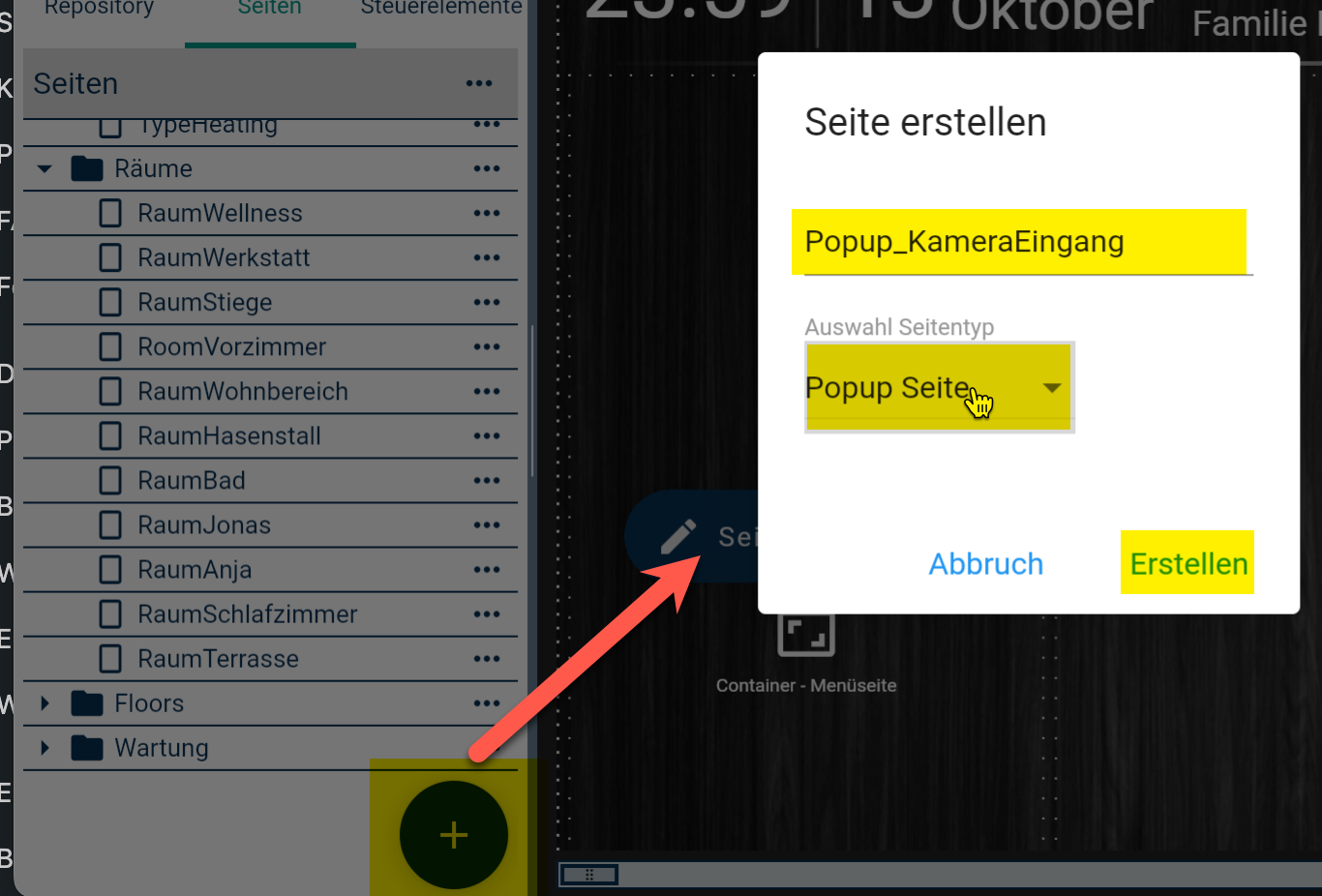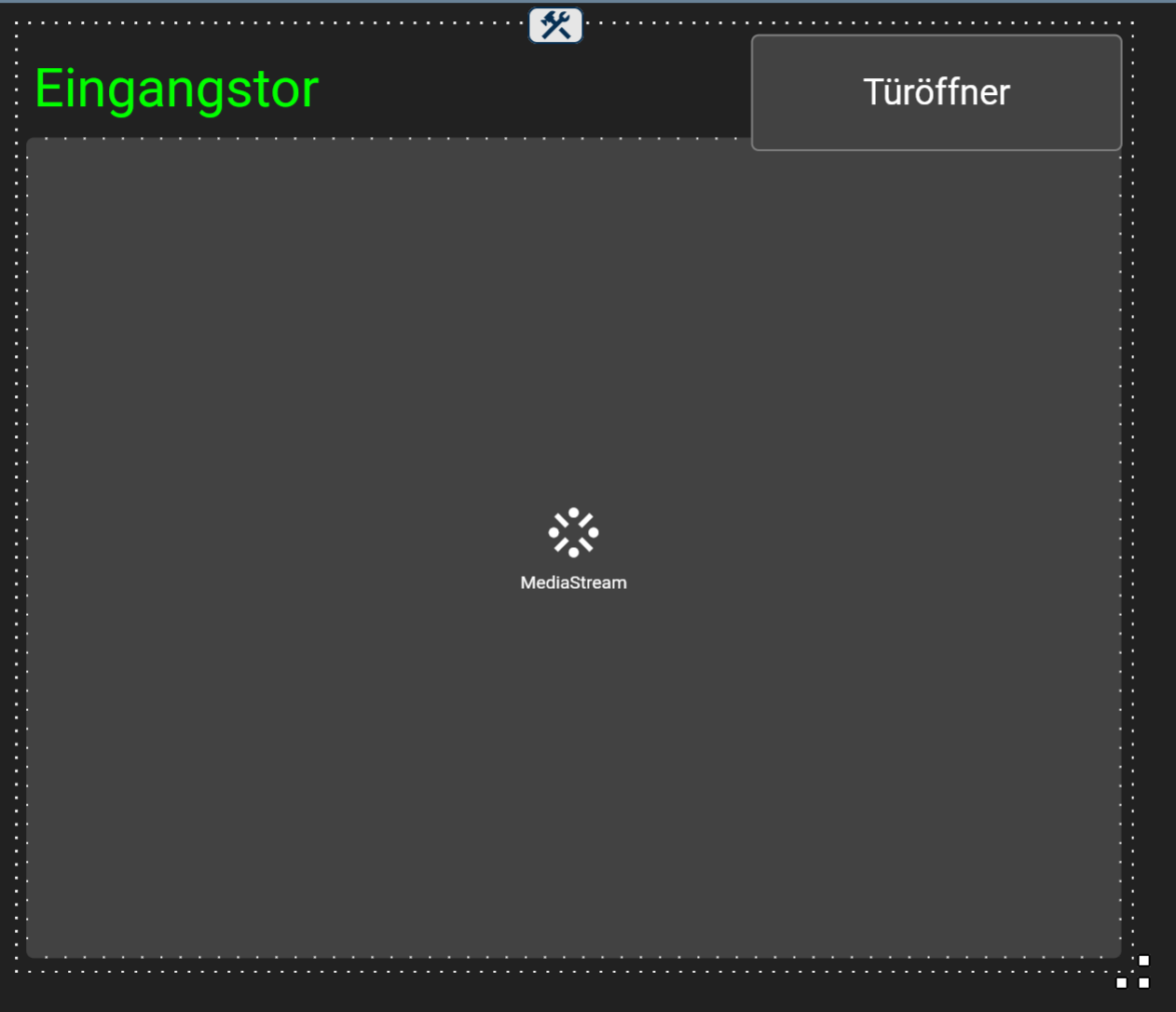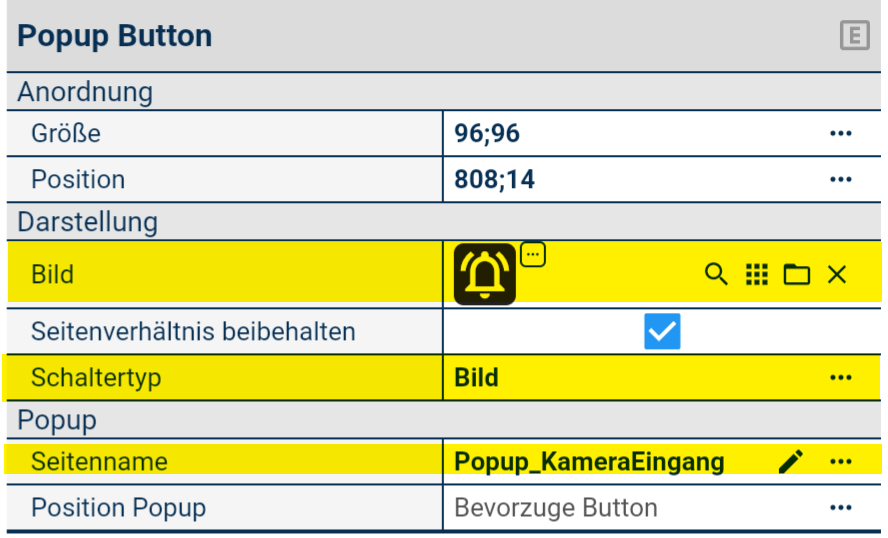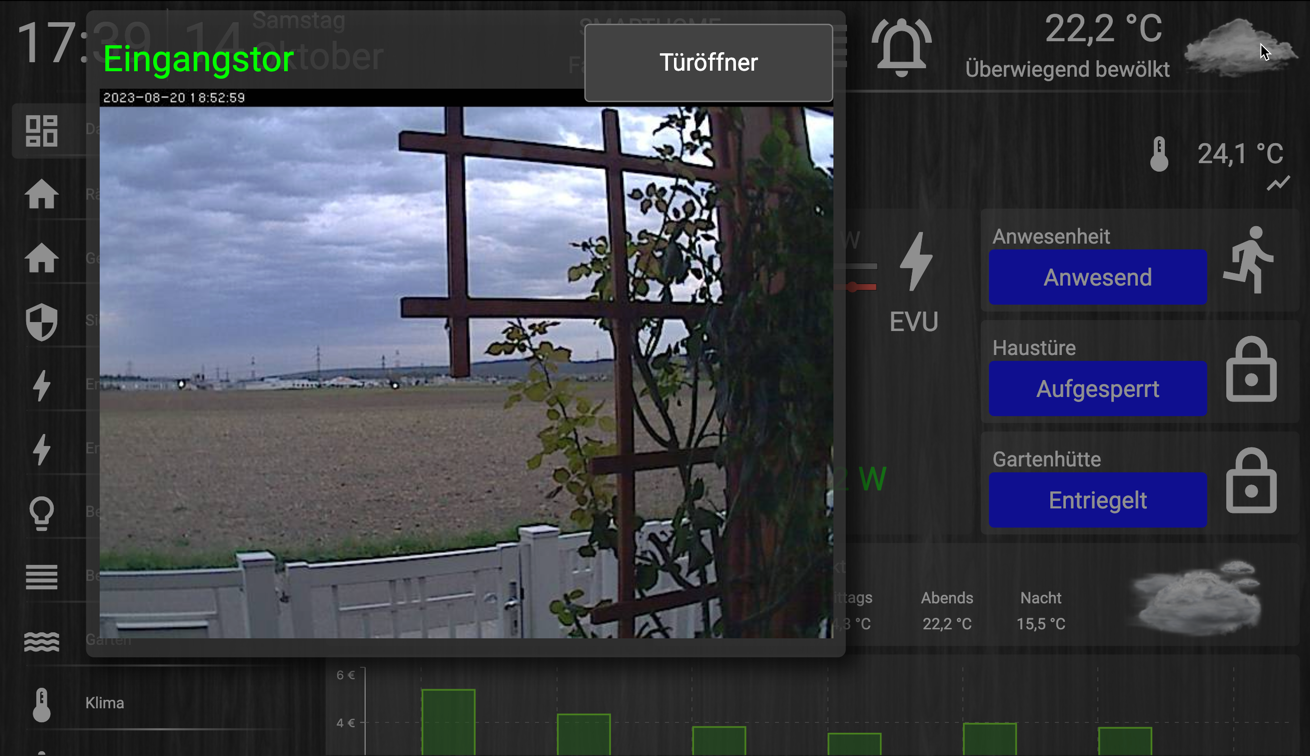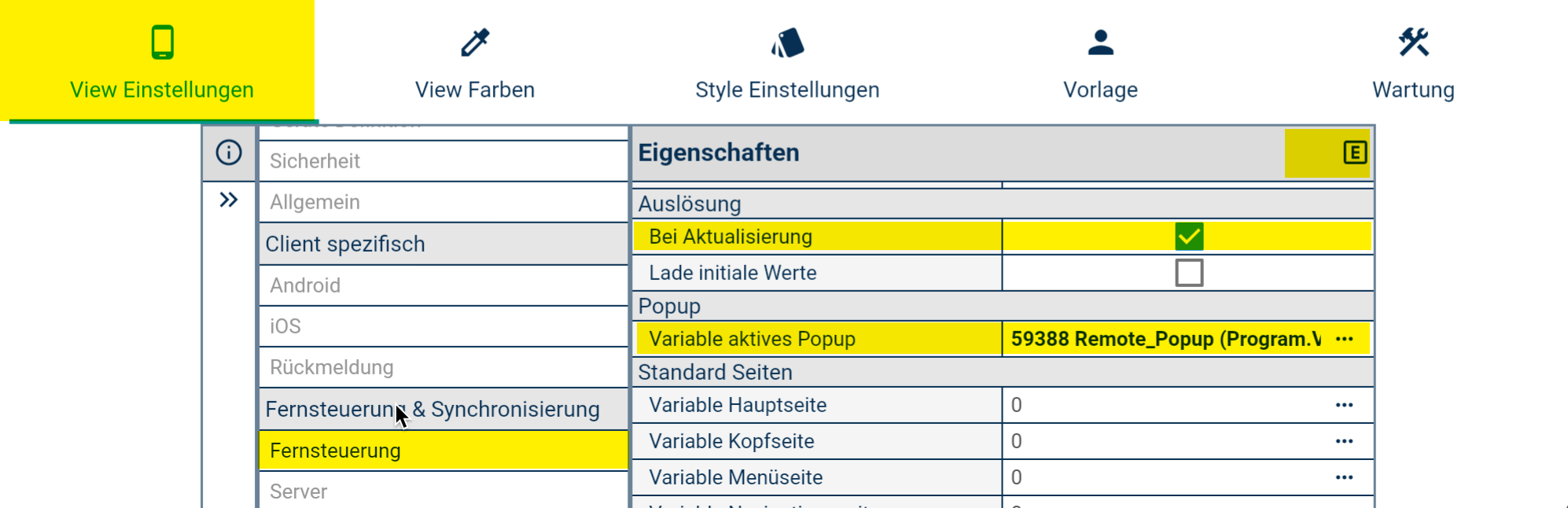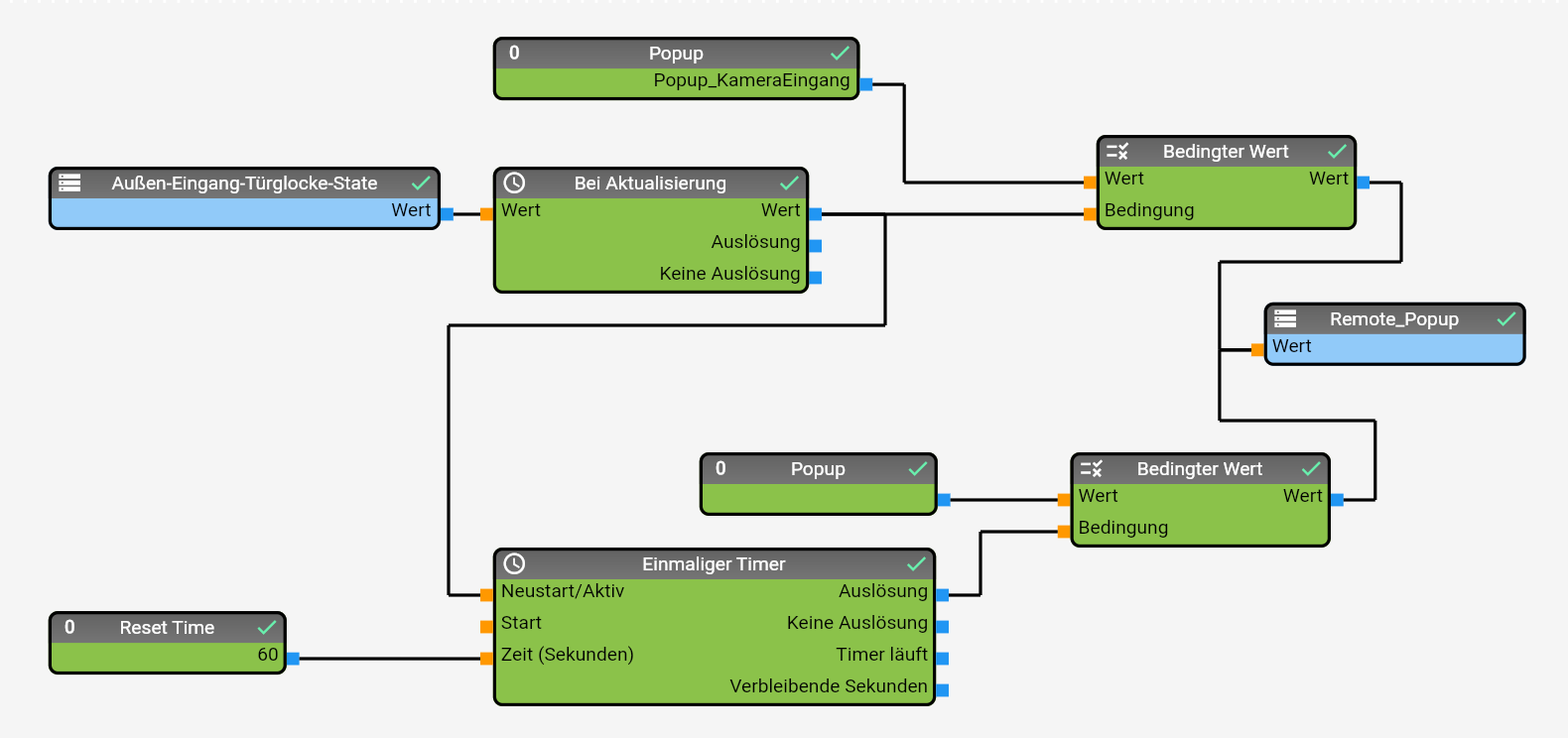Kamera Popup bei Türklingel
Da es immer wieder Fragen zum Thema Fernbedienung eines Popups gibt, zeige ich euch in diesem Artikel noch einmal, wie ich die automatische Anzeige einer Kamera beim Betätigen der Türklingel realisiert habe.
Popup erstellen
Im ersten Schritt wird das eigentliche Popup zur Anzeige des Kamera Streams erstellt.
Über den „Seite Erstellen“ Button könnt ihr eine neue Popup Seite erstellen.
Den Namen könnt ihr dabei frei wählen, in meinem Fall ist es „Popup_KameraEingang“.
Danach die benötigten Steuerelemente im Popup platzieren:
-
Label für Überschrift
-
Stream Steuerelement
-
Zusätzlich habe ich auch noch einen Button zum Öffnen des Eingangstors.